Windows 10: Nemožnosť zmeniť nastavenia myši

Ak nemôžete zmeniť nastavenia myši vo Windows 10, aktualizujte alebo preinštalujte ovládače myši. Alebo spustite riešiteľ problémov hardvéru a zariadení.
Ukladanie súborov Office 365 by malo byť jednoduchým procesom. Všetko, čo musíte urobiť, je kliknúť na ponuku Súbor, vybrať Uložiť ako, pomenovať súbor a kliknúť na tlačidlo Uložiť. Prípadne môžete úlohu dokončiť aj stlačením klávesov CTRL + S. Windows 10 môže niekedy vyvolať záhadné chybové hlásenie, ktoré hovorí, že vybratý názov súboru nie je platný. Ak sa vám zobrazuje rovnaká chyba a hľadáte opravu, riešenia uvedené nižšie vám môžu pomôcť.
Začnime rýchlym riešením. Ak je problém spôsobený dočasným súborom, ktorý už neexistuje, alebo zamknutým súborom , použitie názvu dočasného súboru by malo fungovať. Uložte súbor pod iným názvom a potom ho zatvorte. Prosím, nepoužívajte špeciálne znaky v názve súboru; aby to bolo krátke a jednoduché. V ideálnom prípade použite názov súboru pozostávajúci z dvoch alebo troch písmen.
Znova otvorte dokument, prejdite na Súbor, vyberte Uložiť ako a uložte ho pod názvom, ktorý ste chceli použiť ako prvý. Mnoho používateľov potvrdilo, že toto jednoduché riešenie im pomohlo. Dúfajme, že používanie dočasného názvu na uloženie funguje aj pre vás.
Ak sa pri ukladaní súborov a priečinkov v cloude spoliehate na OneDrive , Disk Google alebo iné služby cloudového úložiska , možno budete chcieť tieto služby dočasne zakázať. Potom skontrolujte, či môžete uložiť súbory bez toho, aby sa zobrazila chyba neplatného názvu súboru.
Ak názov jednotky, na ktorú chcete súbor uložiť, obsahuje špeciálne znaky, Office 364 nemusí túto cestu vyhovovať. Vyberte inú jednotku na uloženie súboru a skontrolujte, či chyba nezmizla.
Uistite sa, že na svojom počítači používate najnovšiu verziu balíka Office. Spustite ľubovoľnú aplikáciu balíka Office, prejdite do časti Súbor , vyberte svoj účet a kliknite na možnosť Aktualizovať teraz .
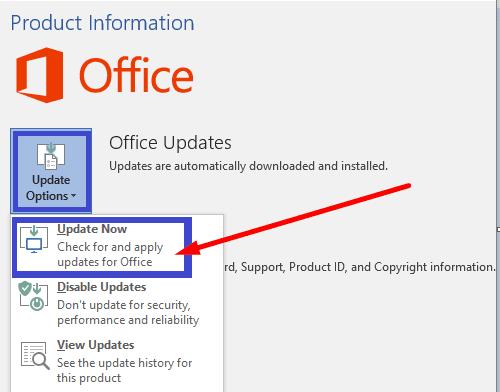
Keď už hovoríme o aktualizáciách, nainštalujte si najnovšie aktualizácie operačného systému Windows 10 aj do svojho počítača. Hoci celý proces môže trvať až jednu hodinu, ak inštalujete aktualizáciu funkcií, môže vyriešiť mnohé chyby balíka Office a všeobecné systémové problémy. Prejdite do Nastavenia, vyberte Aktualizácia a zabezpečenie, kliknite na Windows Update a skontrolujte aktualizácie.
Ak chyba pretrváva, možno sú vaše súbory balíka Office poškodené a musíte ich opraviť.
Spustite Ovládací panel, prejdite do časti Programy a vyberte položku Programy a funkcie .
Potom vyberte Office 365 (alebo Microsoft 365) a kliknite na možnosť Zmeniť .
Vyberte možnosť Rýchla oprava . Skontrolujte výsledky a ak chyba neplatného názvu súboru pretrváva, spustite proces opravy online .
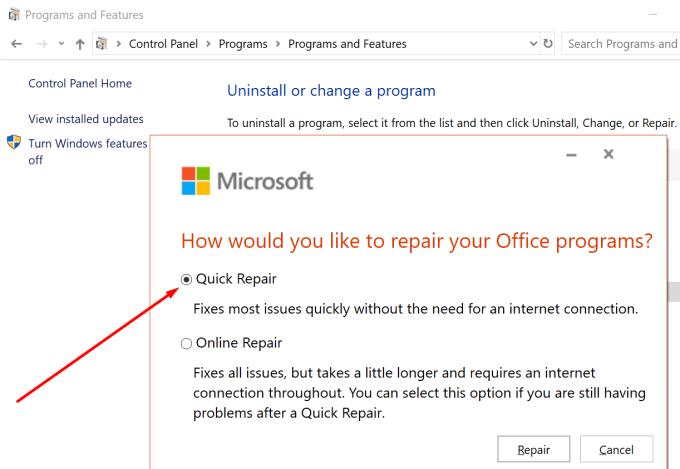
Ak nemôžete uložiť súbory programu Word, Excel alebo PowerPoint z dôvodu neplatného názvu súboru, použite dvojpísmenový dočasný názov súboru. Potom zakážte synchronizáciu cloudového úložiska a nainštalujte najnovšie aktualizácie balíka Office. Použili ste na vyriešenie tohto problému iné riešenia? Zapojte sa do diskusie v komentároch nižšie.
Ak nemôžete zmeniť nastavenia myši vo Windows 10, aktualizujte alebo preinštalujte ovládače myši. Alebo spustite riešiteľ problémov hardvéru a zariadení.
Ako aktivovať alebo deaktivovať funkciu ochrany súborov systému Microsoft Windows pomocou registrácie a iných metód pre Windows 10 a 11.
Ponuka Štart nefunguje – je to jeden z najhorších problémov v systéme Windows 10. Mnoho ľudí čelilo tomuto problému. Vyskúšajte náš 1. a 4. spôsob riešenia tohto problému.
Ak pracujete so staršími aplikáciami alebo nechcete dostávať upozornenia na aplikácie, ktoré sa pokúšajú vykonať zmeny, môžete vypnúť UAC v systéme Windows 10. Tento návod vás naučí, ako bezpečne spravovať nastavenia UAC.
Naučte sa, ako synchronizovať nastavenia v systéme Windows 10. S touto príručkou prenesiete vaše nastavenia na všetkých zariadeniach so systémom Windows.
Každé zariadenie pripojené k vášmu počítaču a komponenty v ňom sú riadené ovládačmi zariadení. Tieto ovládače zabezpečujú, že zariadenia môžu fungovať efektívne a podporujú všetky ich funkcie.
Obnovte továrenské nastavenia systému Windows 10 a vráťte sa do stavu ako nový. Naučte sa, ako postupovať v prípade infekcie malware alebo pri predaji počítača.
Bluetooth vám umožňuje pripojiť zariadenia a príslušenstvo so systémom Windows 10 k počítaču bez potreby káblov. Spôsob, ako vyriešiť problémy s Bluetooth.
Ako opraviť: chybové hlásenie „Táto aplikácia sa nedá spustiť na vašom počítači“ v systéme Windows 10? Tu je 6 jednoduchých riešení.
Spojenie dvoch počítačov so systémom Windows 10 v lokálnej sieti ad hoc je skvelým spôsobom na zdieľanie súborov a hier. Zistite, ako na to!
Veľký zoznam vecí, ktoré môžete skúsiť vyriešiť problém, keď ľavé tlačidlo myši nefunguje v systéme Microsoft Windows 10.
Zistite, ako zvýšiť VRAM v systéme Windows 10 a zlepšiť tak výkon pri hraní hier a prehrávaní videí.
Chcete vypnúť automatické zamykanie v systéme Windows 10, pretože robí viac zlého ako dobrého? Prekáža vám to vo vašej produktivite? Prečítajte si niekoľko jednoduchých opráv. Vypnite <strong>automatické zamykanie Windows 10</strong> ľahko a rýchlo.
Riešenie chyby 0X800701B1 v systéme Windows 10, ktorá indikuje, že zariadenie neexistuje. Užitočné tipy pre opravu tejto chyby.
Úplný sprievodca, ako opraviť alebo odinštalovať program v systéme Windows 10. Prečítajte si, ako zvládnuť poškodené aplikácie rýchlo a efektívne.
Ak váš monitor nezobrazuje správne farby, môžete nastavenia upraviť pomocou správy farieb v systéme Windows 10. Naučte sa, ako nájsť a nainštalovať správny farebný profil a vrátiť sa k predvoľbám.
Správca poverení v systéme Windows 10 vám pomôže bezpečne spravovať vaše prihlasovacie údaje na webových stránkach a aplikáciách.
Uviazli ste pri počítači alebo notebooku so systémom Windows 10, ktorý sa neustále reštartuje? Nebojte sa! Tu je niekoľko efektívnych spôsobov, ako tento problém vyriešiť.
Ak sa vám nedarí pripojiť externé zariadenia k počítaču, táto príručka vám pomôže s rôznymi metódami aktualizácie ovládačov USB v systéme Windows 10.
Oboznámte sa s optimalizáciou virtuálnej pamäte vo Windows 10 na zlepšenie výkonu vášho počítača. Optimalizovaná virtuálna pamäť zvyšuje efektivitu používania RAM.
Existuje mnoho dôvodov, prečo sa váš notebook nemôže pripojiť k sieti Wi-Fi, a preto existuje mnoho spôsobov, ako túto chybu opraviť. Ak sa váš notebook nemôže pripojiť k sieti Wi-Fi, môžete vyskúšať nasledujúce spôsoby, ako tento problém vyriešiť.
Po vytvorení bootovacieho USB zariadenia na inštaláciu systému Windows by používatelia mali skontrolovať výkon bootovacieho USB zariadenia, aby zistili, či bolo vytvorené úspešne alebo nie.
Niekoľko bezplatných nástrojov dokáže predpovedať poruchy disku skôr, ako k nim dôjde, čo vám poskytne čas na zálohovanie údajov a včasnú výmenu disku.
Pomocou správnych nástrojov môžete skenovať systém a odstrániť spyware, adware a iné škodlivé programy, ktoré sa môžu vo vašom systéme ukrývať.
Keď sa počítač, mobilné zariadenie alebo tlačiareň pokúša pripojiť k počítaču so systémom Microsoft Windows cez sieť, môže sa zobraziť chybové hlásenie „Sieťová cesta sa nenašla – chyba 0x80070035“.
Modrá obrazovka smrti (BSOD) je bežná a nie nová chyba systému Windows, ktorá sa vyskytuje, keď sa v počítači vyskytne nejaká závažná systémová chyba.
Namiesto vykonávania manuálnych operácií a operácií s priamym prístupom v systéme Windows ich môžeme nahradiť dostupnými príkazmi CMD pre rýchlejší prístup.
Po nespočetných hodinách používania svojho notebooku a stolového reproduktora na vysokej škole mnohí ľudia zistia, že niekoľko šikovných vylepšení môže premeniť ich stiesnený internátny priestor na dokonalé streamovacie centrum bez toho, aby museli minúť veľa peňazí.
Z Windowsu 11 bude Internet Explorer odstránený. V tomto článku vám WebTech360 ukáže, ako používať Internet Explorer v systéme Windows 11.
Touchpad notebooku neslúži len na ukazovanie, klikanie a približovanie. Obdĺžnikový povrch podporuje aj gestá, ktoré umožňujú prepínať medzi aplikáciami, ovládať prehrávanie médií, spravovať súbory a dokonca aj zobrazovať upozornenia.

![Ponuka Štart nefunguje v systéme Windows 10 [vyriešené] Ponuka Štart nefunguje v systéme Windows 10 [vyriešené]](https://blog.webtech360.com/resources8/images11/image-1324-0213193307479.jpg)

























